È possibile gestire fino a 5 template per le inserzioni eBay - generalmente uno per ogni lingua installata - tramite Maxpho Commerce attraverso le configurazioni del vostro marketplace.
Accedere ai template
Potete configurare i vostri template da Marketplace,

cliccate sul bottone Configura

ed infine cliccate sul nome del marketplace che intendete configurare.
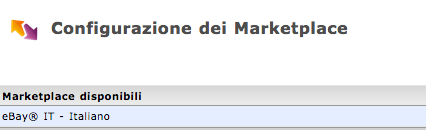
Nella scheda Template delle configurazioni troverete i box in cui inserire il codice dei vostri template.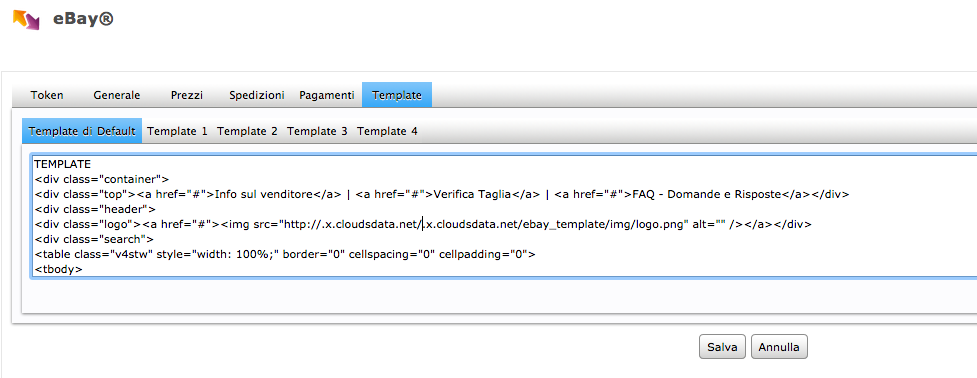
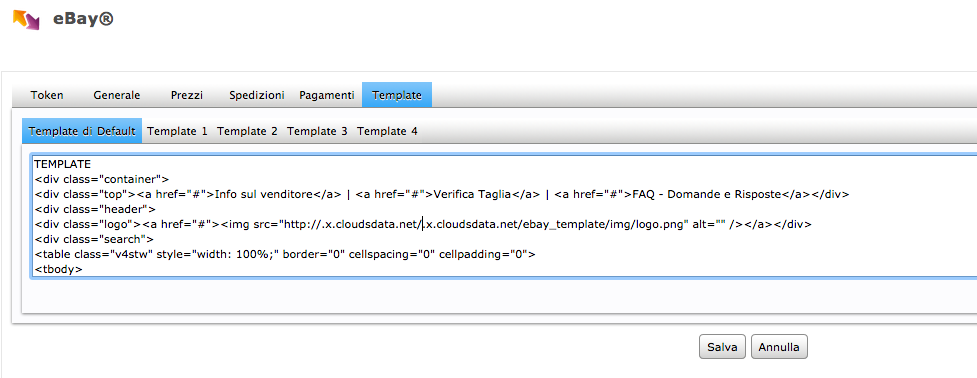
Creazione / Modifica di un template
Per creare un template che sia valido per tutte le inserzioni dobbiamo considerare i dati variabili dei prodotti.
Per esempio, tutti gli articoli hanno un nome ma questo, naturalmente, non è identico per ogni articolo. Per creare i campi che cambieranno in base alle variabili dei prodotti dobbiamo inserire dei tag.
Di seguito potete trovare l'elenco dei tag utilizzabili all'interno dei template che intendete creare o caricare su Maxpho Commerce:
- {PRODUCTS_TITLE} - Titolo
- {PRODUCTS_CUSTOM_FIELD} - Campo Personalizzato
- {PRODUCTS_DESCRIPTION} - Descrizione
- {PRODUCTS_DESCRIPTION_EN_GB} - Descrizione per la lingua inglese
- {PRODUCTS_DESCRIPTION_FR_FR} - Descrizione per la lingua francese
- {PRODUCTS_DESCRIPTION_*_*} - Descrizione generalizzata, al posto degli asterischi inserire la lingua.
- {PRODUCTS_CODE} - Codice
- {PRODUCTS_CATEGORIES} - Lista puntata delle categorie associate al prodotto
- {PRODUCTS_ATTRIBUTES} - Lista puntata degli attributi associati al prodotto
- {PRODUCTS_MANUFACTURER_IMAGE} - L'immagine del produttore
- {PRODUCTS_MANUFACTURER_TITLE} - Il nome del produttore
- {PRODUCTS_MANUFACTURER_DESCRIPTION} - La descrizione del produttore
- {PRODUCTS_MANUFACTURER_DESCRIPTION_*_*} - La descrizione del produttore generalizzata, al posto degli asterischi inserire la lingua.
- {PRODUCTS_PRICE} - Prezzo (Lordo)
- {PRODUCTS_SPECIAL_PRICE} - Prezzo Scontato
- {PRODUCTS_SPECIAL_PERCENT} - Percentuale di Sconto
- {PROMOTION_EXPIRATION_DATE} - Data di Fine Promozione
- {PRODUCTS_MAIN_IMAGE} - Immagine Principale
- {PRODUCTS_MAIN_IMAGE_SMALL} - Immagine Principale a grandezza Piccola
- {PRODUCTS_MAIN_IMAGE_ORIGINAL} - Immagine Principale a grandezza Originale
- {PRODUCTS_IMAGES} - Immagini
- {PRODUCTS_IMAGES_RESPONSIVE} - Galleria per il template di default
- {PRODUCTS_IMAGES_LARGE} - Immagini più grandi
- {STORE_ADDRESS} - Indirizzo dello Store (Magazzino)
- {STORE_NAME} - Nome dello Store
- {STORE_MAIL} - Indirizzo E-mail dello Store
- {SHIPPING_COST} - Spese di spedizione per l'inserzione.
Riprendendo l'esempio precedente, se volessimo inserire un campo, all'interno del nostro template, in cui visualizzare il titolo del prodotto, basterà inserire il tag {PRODUCTS_TITLE} ed il sistema lo rimpiazzerà con il titolo inserito su Maxpho Commerce.
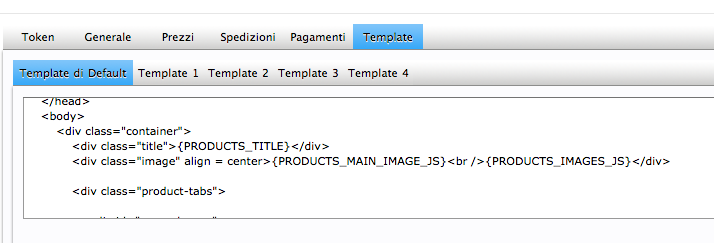
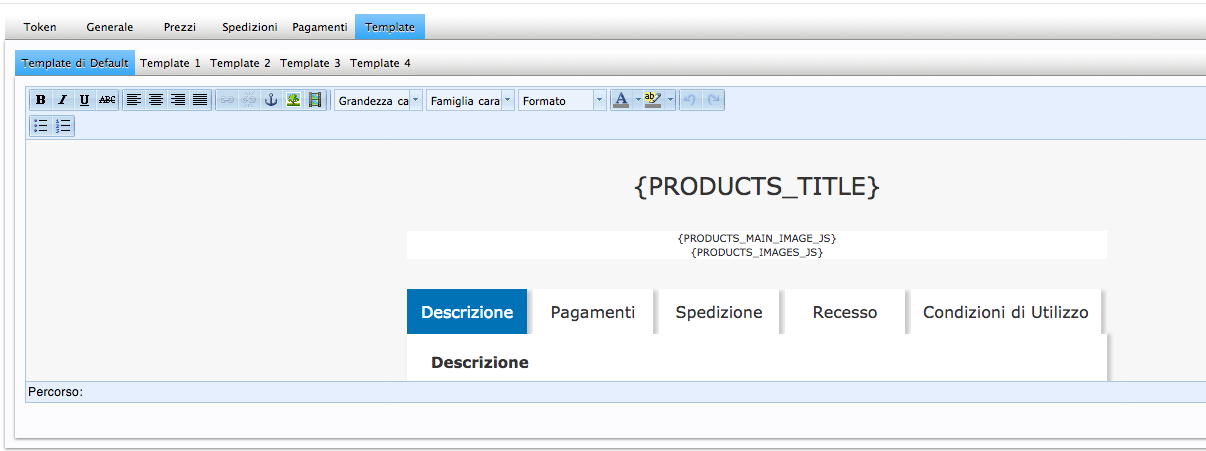
IMPORTANTE: Se avete caricato del codice HTML senza utilizzare l'editor di Maxpho dal principio non cliccate mai sul bottone Editor HTML. Cliccando su questa opzione infatti il codice verrebbe reinterpretato e modificato dall'editor HTML.
Associare un template ad un'inserzione
Potete scegliere quale template associare ad una singola inserzione tramite la voce Template eBay che trovate nella scheda Marketplace delle configurazioni del prodotto.
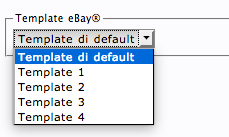
È possibile effettuare la stessa operazione su più prodotti contemporaneamente attraverso le Modifiche in massa.
